
Jakie są elementy okna programu Word?

Często zdarza się, że zwykły program, taki jak Word, jest dla większości użytkowników zupełnie obcy. Prawdą jest, że przez wszystkie lata swojej trajektorii przeszedł niezliczone zmiany.
Najnowsze wersje zawierają wiele różnych opcji, chociaż w istocie funkcjonalności są takie same. Główne elementy okna programu Word to:
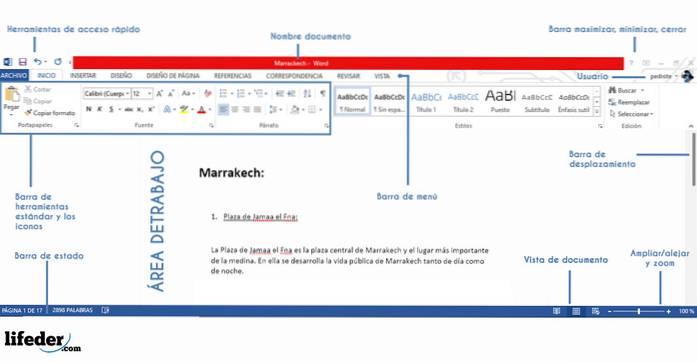
Pasek menu 1-A
2-standardowy pasek narzędzi
Pasek wyboru ikon z 3 narzędziami
4 ikony narzędzi
5-paski przewijania
Widok 6 dokumentów i pasek stanu
7-obszar roboczy
8-Pomoc i obszar wyszukiwania
Każdy z nich jest opisany poniżej.
Możesz być także zainteresowany elementami programu Excel.
Główne elementy okna słowa
Pasek menu
Jest to punkt dostępu do opcji i narzędzi programu. Ma konwencjonalny kształt i jest miejscem, w którym możemy umieścić cały materiał. Są pogrupowane i uporządkowane za pomocą menu rozwijanych.
Standardowy pasek narzędzi
Jest to pasek narzędzi, który wyróżnia się na tle innych. W nim możemy znaleźć najczęściej używane opcje takie jak: otwórz plik, zapisz plik, wytnij, kopiuj, wklej, drukuj.
Znajdziemy również przycisk pomocy, powiększenie czy ikony, które aktywują lub dezaktywują paski narzędzi. Mamy też boczne bary czy galerię multimedialną.
Pasek wyboru ikon narzędzi
Ten pasek służy do wybierania grup ikon narzędzi, które chcemy pokazać. Z biegiem lat wiele z nich zostało zarejestrowanych.
Z kolei autorzy zostali zmuszeni do umieszczenia selektora, aby użytkownik mógł wygodniej wybrać ikonę narzędzia. Możemy wyróżnić: format, projekt, elementy dokumentu, tabele, grafikę, rewizję.
Ikony narzędzi
Ten pasek pokazuje wszystkie ikony narzędzi w zależności od wybranej grupy. Wszystkie mają krótką legendę opisującą ich funkcję, która pojawia się, gdy ustawiamy się na ikonie i czekamy 2 sekundy.
Najbardziej charakterystyczne, z których wszyscy kiedyś korzystaliśmy, to ikony formatu, w których możemy wybrać czcionkę, której będziemy używać. Możemy w nim powiększyć, nadać kolor, kursywę, wyśrodkować tekst, wstawić obrazek itp..
Paski przewijania
Mamy pionowe i poziome paski przewijania, tutaj możemy poruszać się po dokumencie od góry do dołu i od lewej do prawej.
Ponadto w tym obszarze możemy łatwo podzielić dokument na strony, a nawet uzyskać dostęp do selektora. Tutaj możemy szybko się poruszać lub wyszukiwać i zamieniać tekst w dokumencie na różne sposoby.
Na przykład: modyfikacje, komentarze, sekcje, pola, grafiki, tabele, tytuły, notatki itp..
Widok dokumentu i pasek stanu
Tutaj możemy zmienić układ widoku dokumentu w lewym dolnym rogu za pomocą różnych widoków: Wersja robocza, Konspekt, Układ, Drukuj, Notatnik i Pełny ekran.
Wszystkie przydają się w pewnym momencie w naszej pracy z programem Word. Jeśli chodzi o status, da nam szybki przegląd liczby stron dokumentu, słów i statusu pisowni.
Miejsce pracy
Tutaj możemy napisać nasz dokument, a ponadto uzyskamy w nim dostęp do szeregu znaczących opcji.
Jeśli klikniemy prawym przyciskiem myszy i wybierzemy z nim blok tekstu lub frazę, zobaczymy opcje.
Obszar pomocy i wyszukiwania
W tym obszarze możemy wprowadzić dowolny wzorzec wyszukiwania. Program pokaże nam wynik bezpośrednio lub za pomocą panelu bocznego, na którym będą wyświetlane wyniki wyszukiwania.
Bibliografia
- Obszar technologiczny (2014). Elementy okna programu Word 2017 ze strony areatecnologia.com. Witryna: areatecnologia.com
- Verito (2014). Elementy okna programu Word 2017 ze slideshare.net. Strona internetowa: slideshare.net
- Witryna Google (2014). Opis każdej jego części w oknie Witryny Google Word 2017. Witryna: sites.google
- WordPress (2013). Główne elementy programu Microsoft Word 2017 autorstwa teescribodelcorazon. Strona internetowa: teescribodelcorazon.wordpress
- Junta de Extremadura (2016). Podstawowe elementy Microsoft Office Word 2016-2017, pochodzące z Ministerstwa Edukacji i Pracy. Strona internetowa: emtic.educarex.es



Jeszcze bez komentarzy